目录
- node
- 1. base64数据转图片
- 2.图片转base64
- 3. 制作透明背景图片
- 4. delay延时功能实现
- 5. 纯js绘制滑块拼图验证图片
node
1. base64数据转图片
const fs = require('fs');
const path = require('path');
const pwdPath = path.resolve(__dirname); // 当前文件路径
const imgPath = pwdPath + 'trans.png'; //从app.js级开始找--在我的项目工程里是这样的
/**
* @description base64转图片
* @param [String] imgPath 图片保存路径
* @param [String] imgData 图片base64数据
*/
function base64ToImg(imgPath, imgData) {
const base64 = imgData.replace(/^data:image/w+;base64,/, ''); //去掉图片base64码前面部分data:image/png;base64
const dataBuffer = Buffer.from(base64, 'base64'); //把base64码转成buffer对象,
if (Buffer.isBuffer(dataBuffer)) {
fs.writeFileSync(imgPath, dataBuffer, function (err) {
//用fs写入文件
if (err) console.log(err);
});
} else {
throw '非base数据!';
}
}
// 使用
let imgPath = pwdPath + '/asset/test.jpg'; // 图片保存路径
base64ToImg(imgPath, imgBase64);
如果照片类型要灵活的话可以把imgPath修改下就好了
2.图片转base64
const mimeType = require('mime-types'); // 获取文件类型
const path = require('path');
/**
* @description 图片转base64
* @param [String] file 图片路径
* @return 图片base64数据
*/
function imgToBase64(file) {
const filePath = path.resolve(file); // 原始文件地址
const fileName = filePath.split('\').slice(-1)[0].split('.'); // 提取文件名
const fileMimeType = mimeType.lookup(filePath); // 获取文件的 memeType
// 如果不是图片文件,则退出
if (!fileMimeType.toString().includes('image')) {
return;
}
// 读取文件数据
let data = fs.readFileSync(filePath);
data = Buffer.from(data).toString('base64');
// 转换为 data:image/jpeg;base64,***** 格式的字符串
const base64 = 'data:' + fileMimeType + ';base64,' + data;
return base64;
}
3. 制作透明背景图片
这里用到了canvas依赖包,如果想进一步处理图片的话推荐images、jimp、sharp三个node的图片处理库,具体文档可以上npm官网去查看。
const { Image, createCanvas } = require('canvas');
const fs = require('fs');
const pwdPath = path.resolve(__dirname); // 当前文件路径
/**
* @description 制作透明图片
* @param [Number] width 图片宽度
* @param [Number] height 图片高度
* @param [Number] max 图片最大灰度值
* @param [Number] min 图片最小灰度值
* @param [String] inPath 输入图片路径
* @param [String] outPath 图片保存路径
*/
function transparent(
width = 320,
height = 180,
max = 256,
min = 0,
inPath,
outPath = pwdPath + `/${new Date().getTime()}.jpg`
) {
const img = new Image();
img.onload = () => {
const canvas = createCanvas(width, height);
const context = canvas.getContext('2d');
context.drawImage(img, 0, 0, width, height);
let imageData = context.getImageData(0, 0, width, height),
data = imageData.data;
for (let i = 0; i < data.length; i += 4) {
// 得到 RGBA 通道的值
let r = data[i];
g = data[i + 1];
b = data[i + 2];
// 我们从最下面那张颜色生成器中可以看到在图片的右上角区域,有一小块在
// 肉眼的观察下基本都是白色的,所以我在这里把 RGB 值都在 245 以上的
// 的定义为白色
// 大家也可以自己定义的更精确,或者更宽泛一些
if ([r, g, b].every(v => v < max && v >= min)) data[i + 3] = 0;
}
// 将修改后的代码复制回画布中
context.putImageData(imageData, 0, 0);
const path = outPath; // 输出图片路径
const base64 = canvas.toDataURL().replace(/^data:image/w+;base64,/, ''); //去掉图片base64码前面部分data:image/png;base64
const dataBuffer = Buffer.from(base64, 'base64'); //把base64码转成buffer对象,
// console.log('datauffer是否是Buffer对象:' + Buffer.isBuffer(dataBuffer));
fs.writeFileSync(path, dataBuffer, function (err) {
//用fs写入文件
if (err) {
console.log(err);
} else {
console.log('写入成功!');
}
});
};
img.src = inPath;
}
// 使用
// 有时候由于node异步的关系需要加上延时函数
await delay(50); // 来自片段4
transparent(60, 180, 10, 0, path.join(pwdPath, 'inIMG.jpg'), path.join(pwdPath, 'outIMG.jpg'));
4. delay延时功能实现
虽然有一个settimeout但是它只是延后执行,并不会在原地停留。在settimeout的基础上稍加修改就可以实现原地延时的效果
const delay = ms => new Promise(resolve => setTimeout(resolve, ms));
async function something() {
console.log("this might take some time....");
await delay(5000);
console.log("done!")
}
something();
5. 纯js绘制滑块拼图验证图片
const path = require('path');
const pwdPath = path.resolve(__dirname); // 当前文件路径
const { Image } = require('canvas'); // 引入image
const w = 40, // 正方形边长
r = 9, // 圆形直径
PI = Math.PI;
const L = w + r * 2 + 3 // 滑块实际边长
function() {
const width = 320, height = 180;
const index = Math.floor(Math.random() * 8);
const bgCanvas = createCanvas(width, height);
const dragCanvas = createCanvas(width, height);
const background = bgCanvas.getContext('2d');
const dragPic = dragCanvas.getContext('2d');
const image = new Image();
image.onload = () => {
// 随机位置创建拼图形状
const X = getRandomNumberByRange(L + 10, width - (L + 10))
const Y = getRandomNumberByRange(10 + r * 2, height - (L + 10))
drawPath(background, X, Y, 'fill')
drawPath(dragPic, X, Y, 'clip')
// 画入图片
background.drawImage(image, 0, 0, width, height)
dragPic.drawImage(image, 0, 0, width, height)
// 提取滑块并放到最左边
const y = Y - r * 2 - 1
const ImageData = dragPic.getImageData(X - 3, y, L, L)
dragPic.putImageData(ImageData, 0, y)
dragPic.drawImage(image, 0, 0, 65, 180)
};
image.onerror = err => {
console.error(err);
};
image.src = path.join(pwdPath, `/asset/${index}.jpg`);
let imgPath = pwdPath + '/asset/test.jpg';
base64ToImg(imgPath, bgCanvas.toDataURL());
imgPath = pwdPath + '/asset/test1.jpg';
base64ToImg(imgPath, dragCanvas.toDataURL());
const sliderCanvas = createCanvas(65, 180);
const slider = sliderCanvas.getContext('2d');
const sliderImg = new Image()
sliderImg.onload=() =>{
slider.drawImage(sliderImg, 0, 0, 65, 180, 0, 0, 65, 180)
}
image.onerror = err => {
console.error(err);
};
sliderImg.src = dragCanvas.toDataURL();
imgPath = pwdPath + '/asset/test2.jpg';
base64ToImg(imgPath, sliderCanvas.toDataURL());
}
// 绘制滑块及背景
function drawPath (ctx, x, y, operation) {
ctx.beginPath()
ctx.moveTo(x, y)
ctx.arc(x + w / 2, y - r + 2, r, 0.72 * PI, 2.26 * PI)
ctx.lineTo(x + w, y)
ctx.arc(x + w + r - 2, y + w / 2, r, 1.21 * PI, 2.78 * PI)
ctx.lineTo(x + w, y + w)
ctx.lineTo(x, y + w)
ctx.arc(x + r - 2, y + w / 2, r + 0.4, 2.76 * PI, 1.24 * PI, true)
ctx.lineTo(x, y)
ctx.lineWidth = 2
ctx.fillStyle = 'rgba(255, 255, 255, 0.7)'
ctx.strokeStyle = 'rgba(255, 255, 255, 0.7)'
ctx.stroke()
ctx.globalCompositeOperation = 'destination-over'
operation === 'fill'? ctx.fill() : ctx.clip()
}
// 获取随机数
function getRandomNumberByRange (start, end) {
return Math.round(Math.random() * (end - start) + start)
}
test.jpg
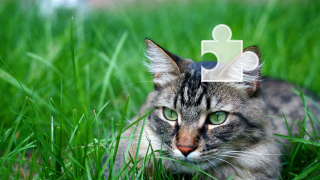
test1.jpg
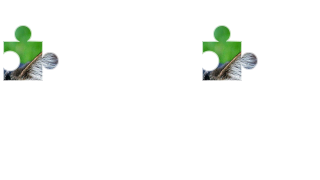
test2.jpg

后面有别的再来补充
最后
以上就是温婉百合最近收集整理的关于js代码片段纪要node的全部内容,更多相关js代码片段纪要node内容请搜索靠谱客的其他文章。
本图文内容来源于网友提供,作为学习参考使用,或来自网络收集整理,版权属于原作者所有。








发表评论 取消回复